Posso editar uma mensagem que estou usando em um fluxo de trabalho? Vídeo
Às vezes, você precisa atualizar uma das mensagens usadas no fluxo de trabalho de automatização publicado. Você pode editar as mensagens sempre que precisar.
Existem duas maneiras de alterar mensagens em um fluxo de trabalho:
* Editando uma mensagem de automatização,
* Substituindo a mensagem existente por outra diferente.
Como edito uma mensagem de automatização?
Para editar uma mensagem de automatização:
1. Vá para Automatização e clique em Mensagens de automatização.
2. Procure a mensagem com o status Em uso.
3. Localize o ícone Ações (reticências verticais) à direita do nome da sua mensagem e passe o cursor sobre ela.
4. Escolha Editar no menu.
Dica PRO: A etapa de configurações de mensagens de automatização é um bom momento para renomear sua mensagem para deixar claro que é uma nova versão.
5. Clique em Próximo passo.
6. Faça as alterações necessárias e clique em Próximo passo para salvá-las.
Depois que a mensagem for salva, você será redirecionado para a Automatização & Mensagens de automatização. A versão atualizada será exibida no topo da lista de mensagens.
Saiba mais sobre mensagens de automatização.
O que acontece depois de editar uma mensagem usada em um fluxo de trabalho de automatização?
Depois de editar sua mensagem de automatização, todos os contatos que chegarem a esse bloco no fluxo de trabalho receberão a nova versão de sua mensagem. Os contatos que já obtiveram a versão antiga da mensagem não receberão a nova.
Observe que pode levar até 30 minutos para que o cache de automatização atualize e envie a versão mais recente da mensagem.
Como posso substituir uma mensagem em um fluxo de trabalho?
Para usar uma mensagem diferente no seu fluxo de trabalho de automatização existente, você precisa:
1. Prepare sua mensagem.
Pode ser uma nova mensagem criada no Automation e clique em Mensagens de automatização ou você pode reutilizar outra mensagem (Newsletter, Rascunho, Autoresponder).
2. Vá para Automatização.
3. Clique no nome do fluxo de trabalho para editá-lo.
4. Localize o bloco com a mensagem que você deseja substituir.
5. Clique e olhe para Propriedades.
6. No primeiro menu suspenso, selecione o tipo de mensagem que você deseja usar.
Quando você reutilizar um tipo diferente de mensagem do que o automatização, uma cópia do original será copiada para Mensagens de automatização.
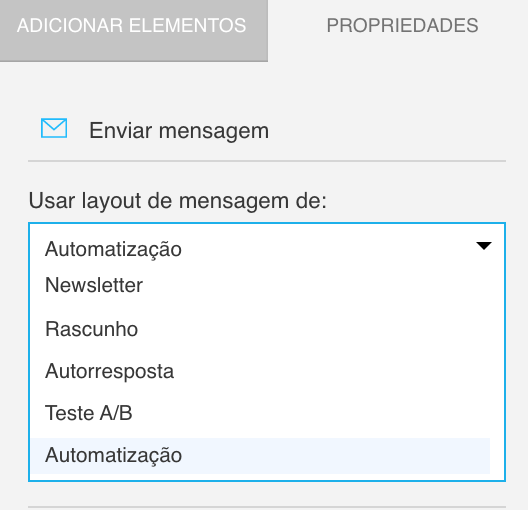
7. Na segunda lista suspensa, selecione o nome da mensagem que deve substituir a mensagem atual.
8. Clique em Salvar e publicar para fazer as alterações ao vivo.
Todos os novos contatos que entram nesse bloco receberão a nova mensagem.
Por favor, note que pode levar até 30 minutos para o cache de automatização para atualizar e enviar a mensagem atualizada.
O que acontece quando minha mensagem de automatização tem tempos de entrega específicos?
Se o seu bloco Enviar mensagem estiver definido para enviar mensagens somente durante horários específicos, seus contatos receberão a mensagem atualizada somente se você editar a mensagem antes de seu tempo de entrega.
Por exemplo:
– Seu horário de envio é entre 10 e 11 horas.
– O contato entra no bloco às 8 da manhã.
– Calculamos o tempo de entrega mais cedo possível, neste caso, serão 10 horas.
– Se você alterar o bloco antes das 10h, o contato receberá a mensagem editada.

